Sujets connexes
[Dépannage Windows 11/10] - Problèmes de carte mémoire (carte SD)/lecteur de cartes
Produits concernés : Notebook, PC de bureau, All-in-One PC, Console, MiniPC
Une carte mémoire (carte SD) est un support de stockage largement utilisé dans les appareils tels que les appareils photo numériques, les smartphones et les ordinateurs. Parfois, vous pouvez rencontrer des problèmes avec les cartes mémoire, tels que le lecteur de carte ne détectant pas la carte mémoire ou des erreurs survenant lors de la lecture ou de l'écriture. Dans cet article, nous vous fournirons quelques méthodes de dépannage courantes pour vous aider à résoudre ces problèmes.
Il existe plusieurs types de cartes mémoire différents, y compris les cartes SD standard, les cartes miniSD et les cartes microSD. Avant d'utiliser une carte mémoire, veuillez vous assurer que votre appareil prend en charge le format de carte mémoire spécifique. Vous pouvez vérifier les formats de carte mémoire pris en charge sur la page des spécifications du produit ASUS sur notre site officiel ou dans le manuel d'utilisation du produit. Si vous ne savez pas comment télécharger le manuel d'utilisation, veuillez vous référer à cet article: Comment rechercher et télécharger les manuels d'utilisation.
Remarque : Lors de l'utilisation de cartes mémoire, il est conseillé de consulter la documentation d'utilisation fournie par le fabricant de l'appareil pour assurer une connexion et une installation appropriées des pilotes ou des logiciels. Parfois, les cartes mémoire peuvent nécessiter la création d'une nouvelle partition avant leur utilisation initiale. Vous pouvez vous référer à cet article pour apprendre comment créer une nouvelle partition.
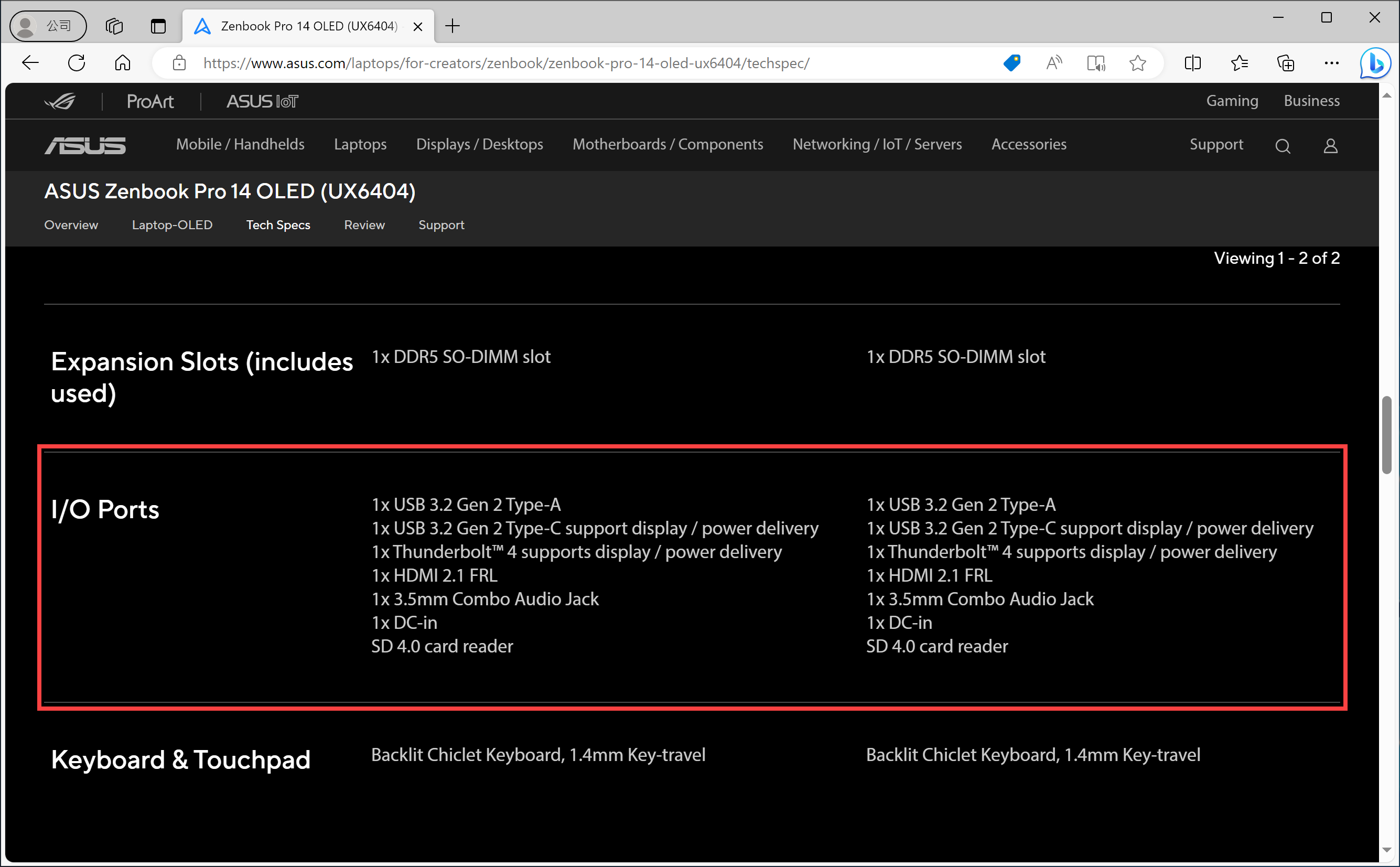
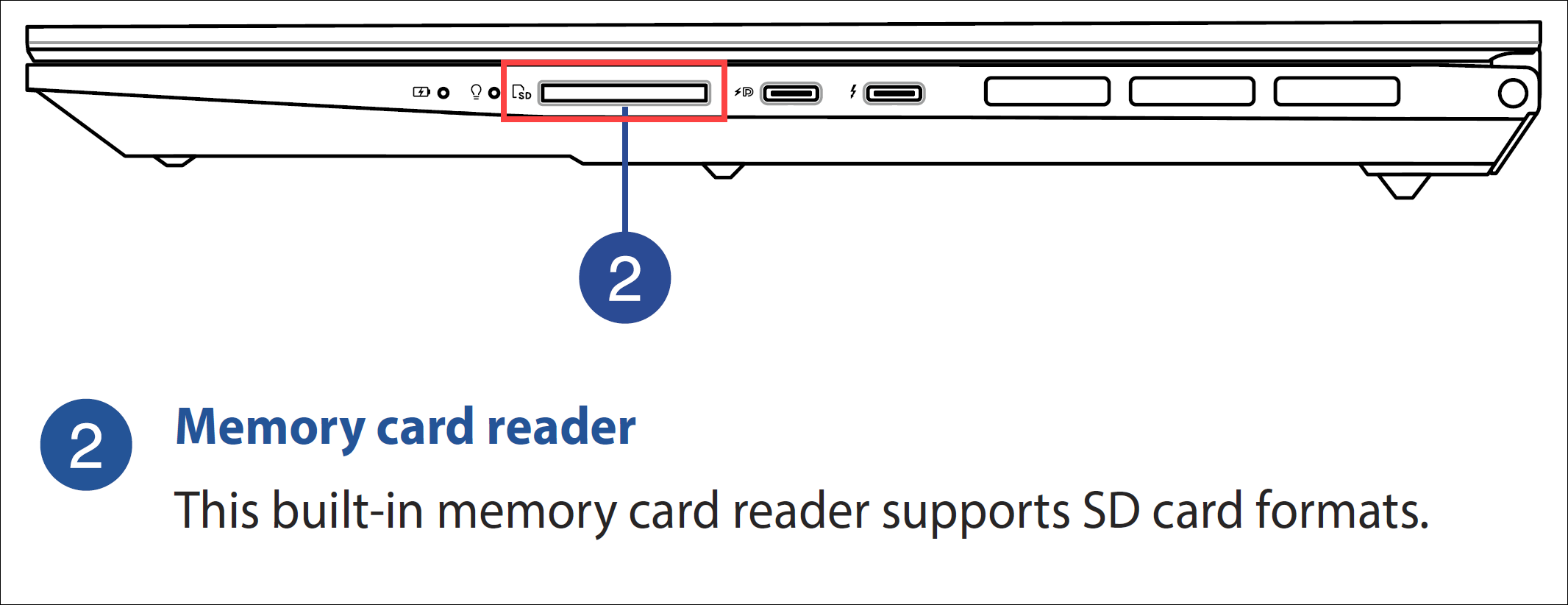
Déverrouiller la carte mémoire
Certaines cartes mémoire ont un commutateur de sécurité de lecture/écriture. Avant d'utiliser la carte mémoire, assurez-vous de placer ce commutateur en position déverrouillée.
![]()
Vérifier la carte mémoire
Assurez-vous que la carte mémoire est correctement insérée dans l'appareil et vérifiez qu'il n'y a pas d'insertion lâche ou incorrecte.
Essayez d'insérer une autre carte mémoire du même type dans l'appareil pour vous assurer que le problème ne provient pas d'une carte mémoire endommagée.
Nettoyer les contacts de la carte mémoire
Essuyez doucement les contacts métalliques de la carte mémoire avec un chiffon doux ou une gomme pour enlever la saleté ou l'oxydation.
Vérifier le lecteur de carte
Essayez d'insérer la carte mémoire dans un autre appareil compatible pour vous assurer que le problème ne provient pas d'un lecteur de carte endommagé.
Si le lecteur de carte est obstrué par de la poussière, essayez de le nettoyer pour voir si le problème peut être résolu. Lors du nettoyage de la fente pour carte mémoire, assurez-vous d'éteindre l'appareil et de débrancher le cordon d'alimentation. Vous pouvez utiliser une brosse de nettoyage disponible dans le commerce ou un souffleur d'air pour enlever la poussière de la fente.
Redémarrer l'appareil
Parfois, redémarrer votre appareil peut résoudre le problème.
Mettre à jour et confirmer BIOS, Windows Updates, et Drivers
Les mises à jour logicielles améliorent souvent la stabilité et l'optimisation du système, il est donc recommandé de vérifier régulièrement les dernières versions pour votre appareil. En savoir plus sur la mise à jour du BIOS :
Comment mettre à jour la version du BIOS dans le système Windows
Comment utiliser EZ Flash pour mettre à jour la version du BIOS
(Pour les produits de bureau, veuillez vous rendre sur la Présentation de la carte mère ASUS EZ Flash 3.)
Pour exécuter les mises à jour Windows et les mises à jour des drivers, vous pouvez en apprendre davantage ici :
Comment exécuter la mise à jour Windows
Comment mettre à jour les drivers via System Update dans MyASUS
Vérifier les paramètres de l'interface du lecteur de carte dans le BIOS
Note : L'écran de configuration du BIOS peut varier en fonction du modèle.
- Commencez par accéder à la configuration du BIOS de votre appareil. Lorsque l'appareil est éteint, appuyez et maintenez la touche [F2]
 sur votre clavier, puis appuyez sur le bouton d'alimentation
sur votre clavier, puis appuyez sur le bouton d'alimentation pour entrer dans la configuration du BIOS. En savoir plus sur Comment entrer dans la configuration du BIOS.
pour entrer dans la configuration du BIOS. En savoir plus sur Comment entrer dans la configuration du BIOS.
Remarque : Pour les appareils portables de jeu, appuyez et maintenez la touche de volume (-), puis appuyez sur le bouton d'alimentation pour allumer l'appareil.
- Une fois dans l'écran des paramètres du BIOS, appuyez sur la touche [F7] de votre clavier, ou vous pouvez également cliquer sur [Mode Avancé]① sur l'écran.
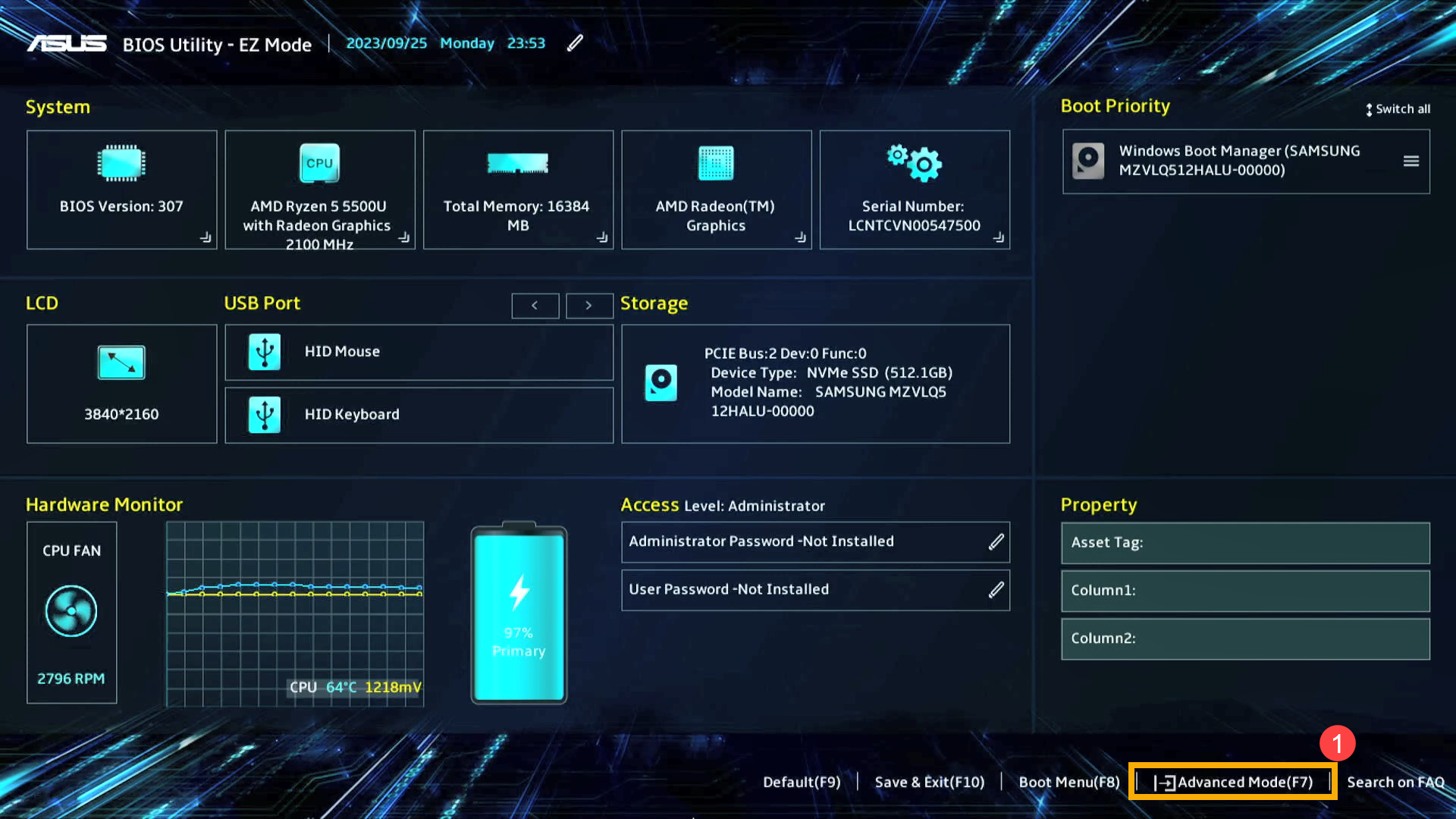
- Accédez à la page [Sécurité]② et sélectionnez [Sécurité de l'Interface I/O]③.
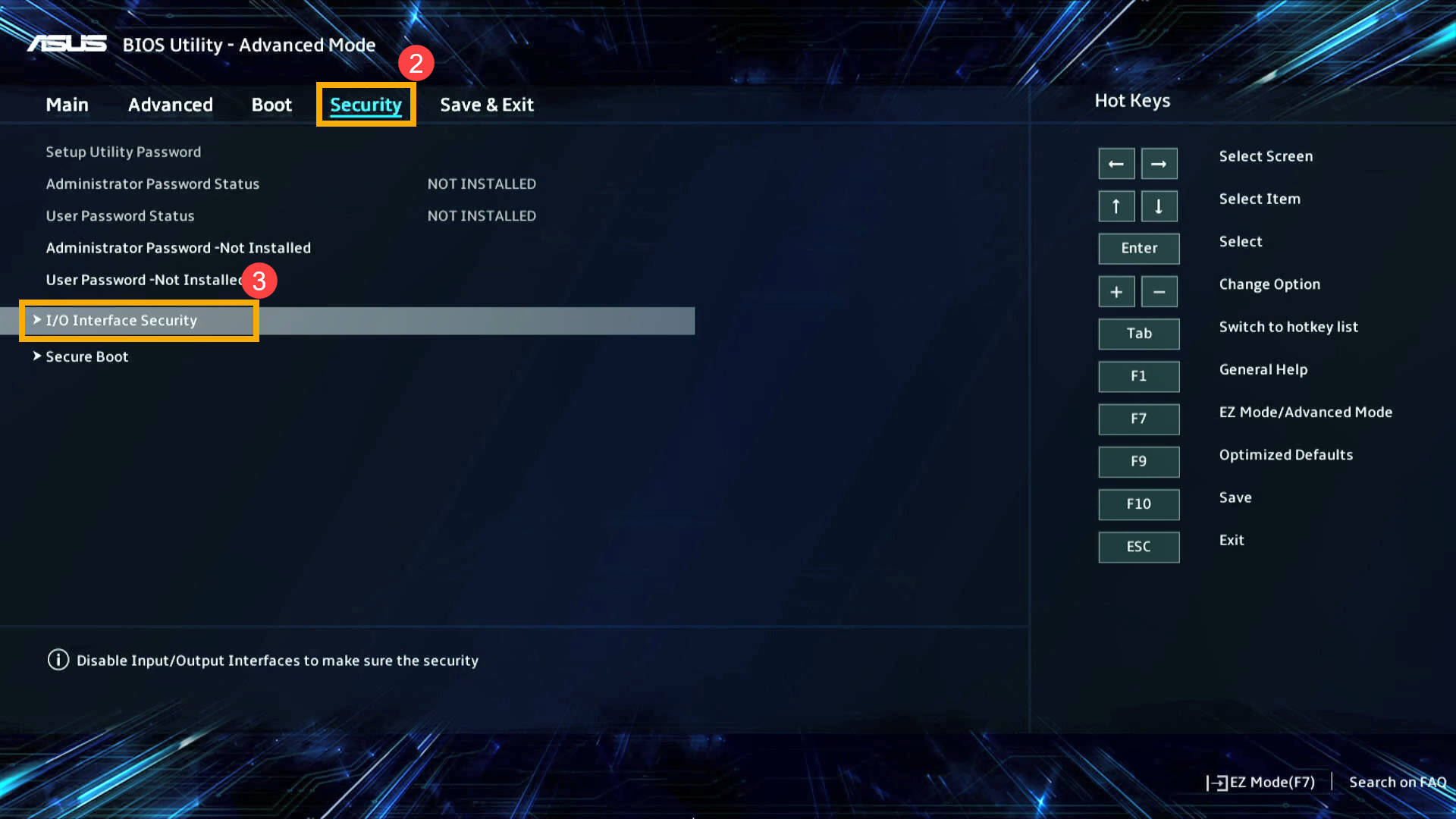
- Dans l'interface des paramètres de sécurité I/O, select [Sécurité de l'interface USB]④.
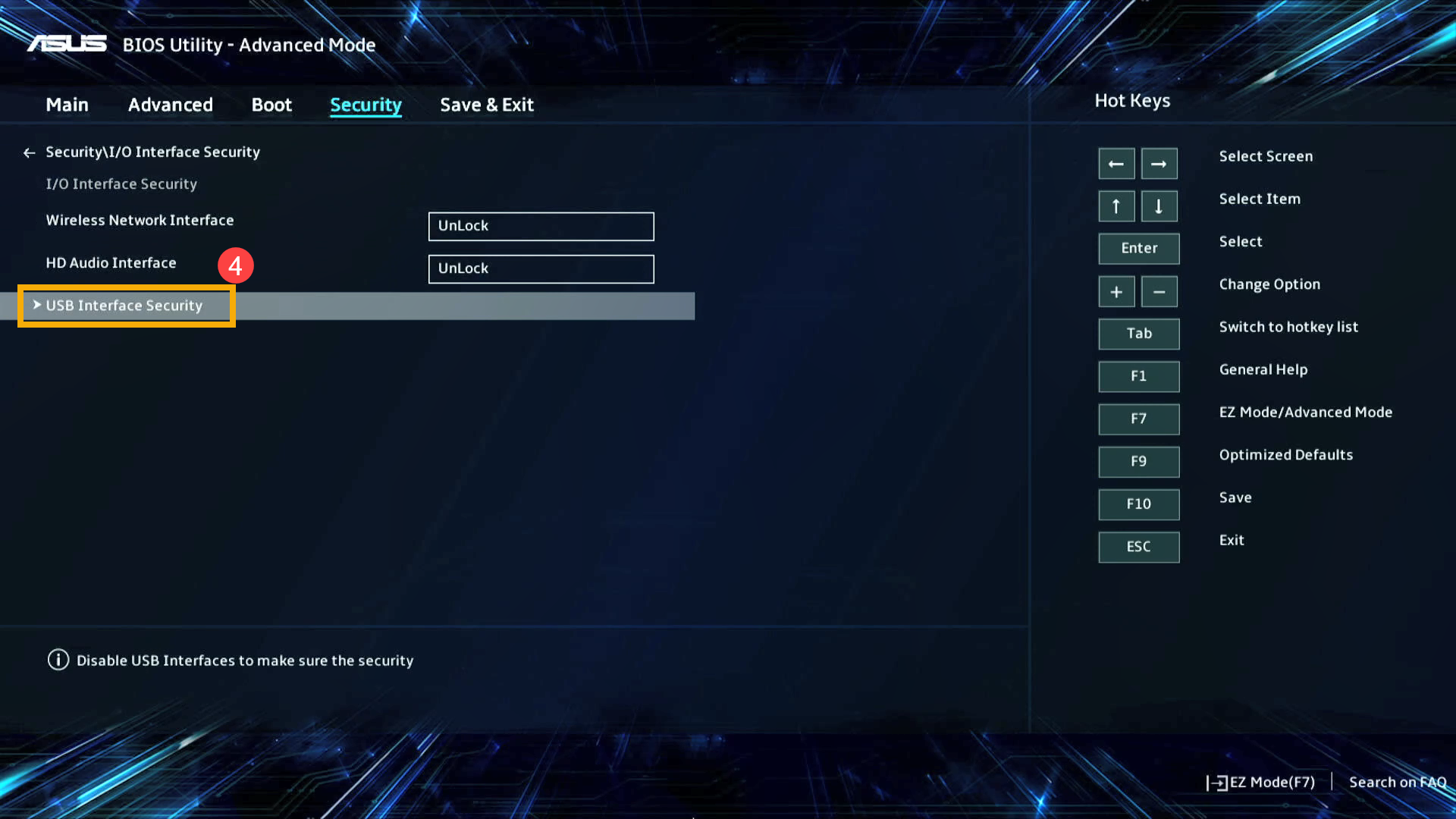
- Sélectionnez [Lecteur de cartes]⑤ and puis choisissez [Déverrouiller]⑥.
Remarque : Si le paramètre est réglé sur Verrouillage, la fonction de lecteur de carte sera désactivée.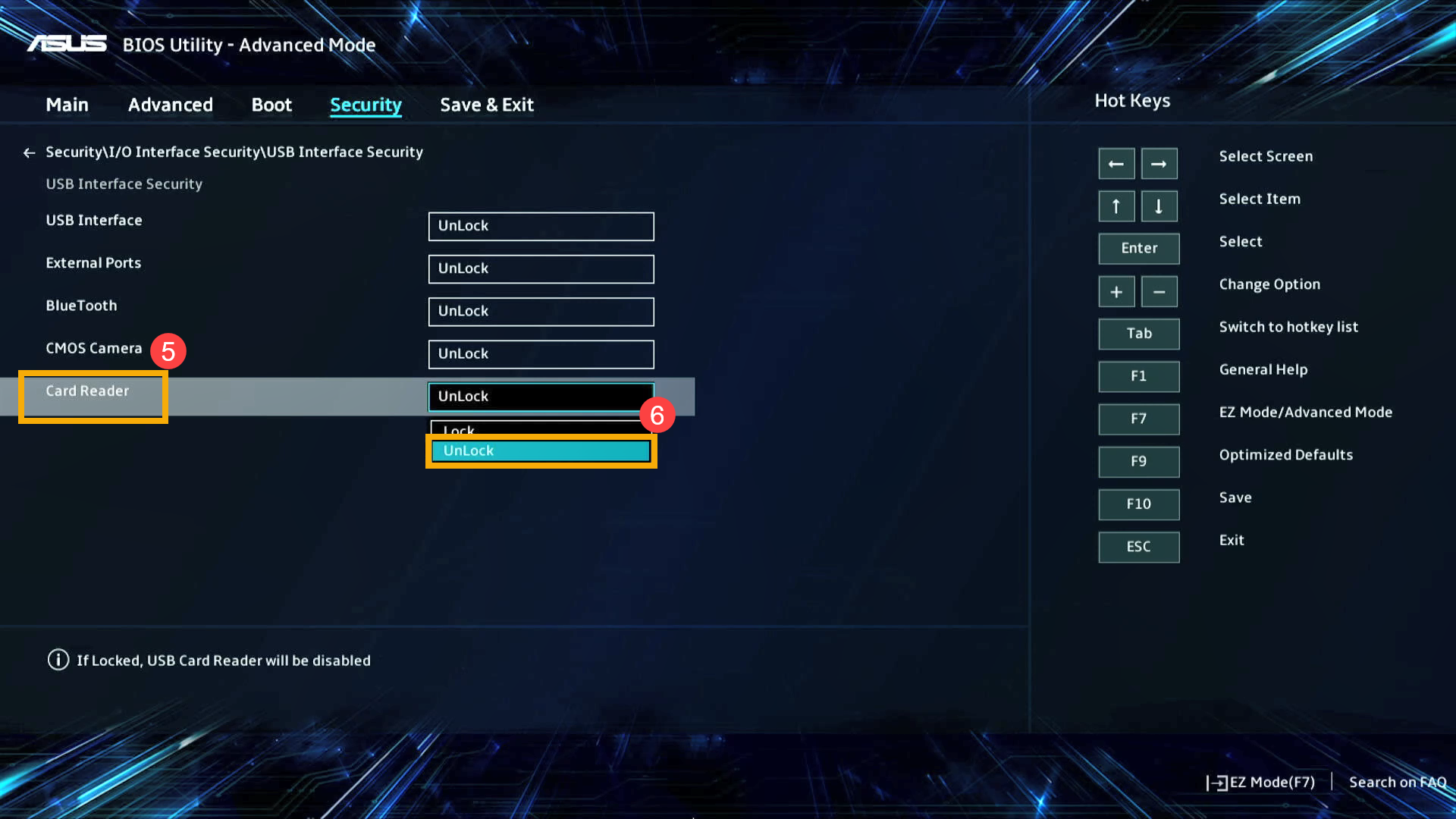
- Enregistrez les paramètres et quittez l'application. Appuyez sur la [touche F10] de votre clavier, puis cliquez sur [Ok]⑦. L'appareil redémarre. Après avoir accédé au système d'exploitation, vérifiez si la fonction de lecteur de carte fonctionne correctement.
Remarque : vous pouvez également enregistrer vos paramètres et quitter le système en accédant à la page « Enregistrer et quitter » et en sélectionnant « Enregistrer les modifications et quitter ».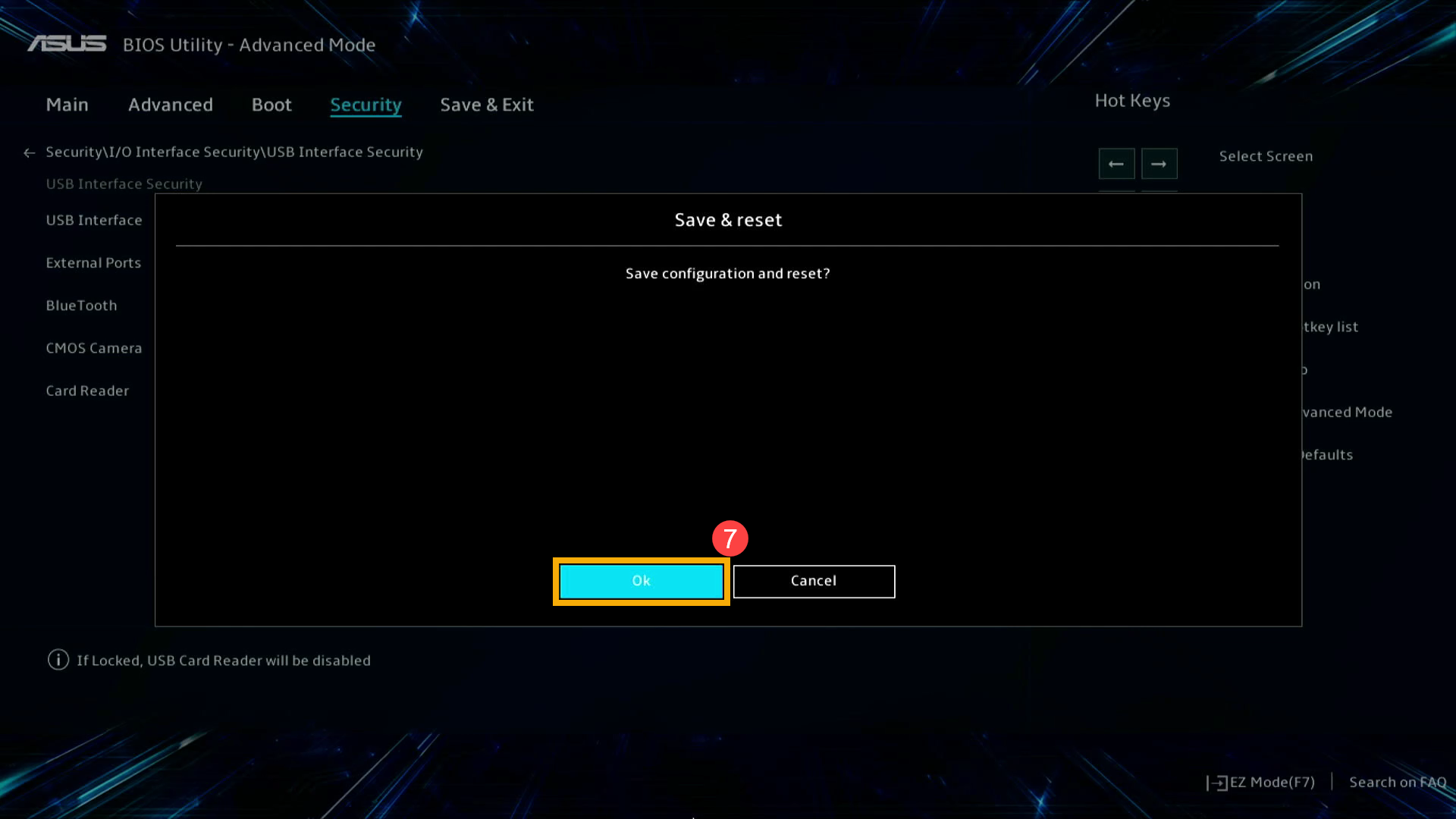
Utiliser la restauration du système pour restaurer le système
Si le problème a commencé récemment et que vous avez précédemment créé un point de restauration système ou si le système a créé un point de restauration automatique, vous pouvez essayer de restaurer le système à un moment antérieur à l'apparition du problème. En savoir plus sur Comment restaurer le système à partir d'un point de restauration créé.
Effectuer une restauration du système Windows
Si toutes les étapes de dépannage ont été complétées mais que le problème persiste, sauvegardez vos fichiers personnels et effectuez une restauration du système pour ramener votre appareil à sa configuration d'origine. En savoir plus: Comment restaurer (réinstaller) le système.
Si votre problème n'est pas résolu, veuillez contacter le service client ASUS pour obtenir de l'aide.